电脑更新显卡驱动花屏怎么回事
2017-03-28
很多人在安装完了显示卡驱动后出现花屏的情况,其实这个情况再常见不过了,因为在更新显卡的过程中经常会出现这种问题。下面小编给大家讲解一下关于电脑更新显卡驱动花屏的解决方法,希望大家喜欢!
电脑更新显卡驱动花屏的解决方法
右键点击我的电脑点“属性”

点击硬件
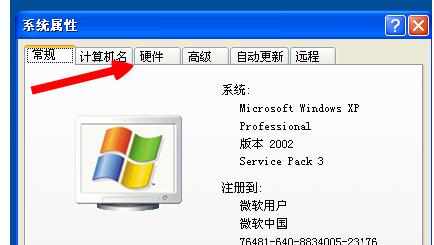
点击设备管理器,之后点击显示卡,下拉就会看见自己的显卡了!

双击自己的显卡,之后点击驱动程序
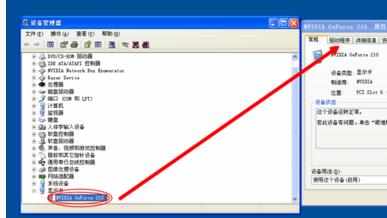
点击卸载
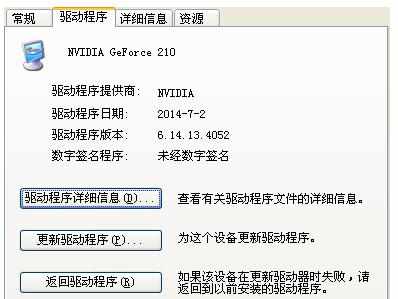
大功告成!重启系统就可以恢复成正常模式啦!
很多人在安装完了显示卡驱动后出现花屏的情况,其实这个情况再常见不过了,因为在更新显卡的过程中经常会出现这种问题。下面小编给大家讲解一下关于电脑更新显卡驱动花屏的解决方法,希望大家喜欢!
右键点击我的电脑点“属性”

点击硬件
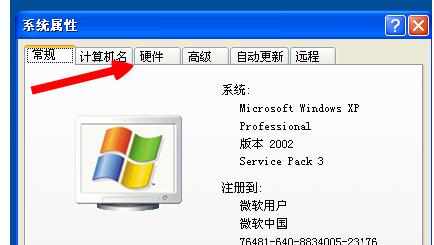
点击设备管理器,之后点击显示卡,下拉就会看见自己的显卡了!

双击自己的显卡,之后点击驱动程序
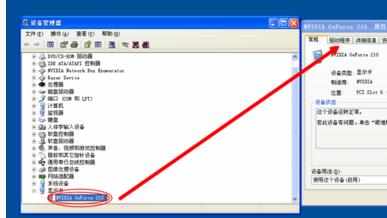
点击卸载
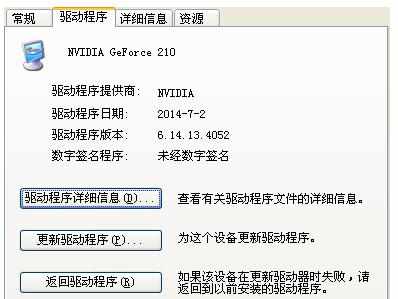
大功告成!重启系统就可以恢复成正常模式啦!